这篇文章给大家分享的是有关win10隐藏鼠标指针的方法的内容。小编觉得挺实用的,因此分享给大家做个参考,一起跟随小编过来看看吧。
<强> win10隐藏鼠标指针的方法
1,首先依次点击“开始菜单/Windows系统/控制面板”。
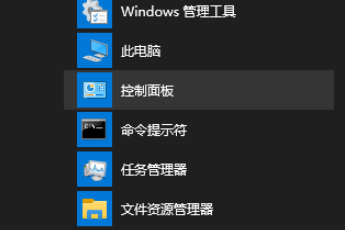
2,进入后点击右上角的查看方式将它改为“大图标”。
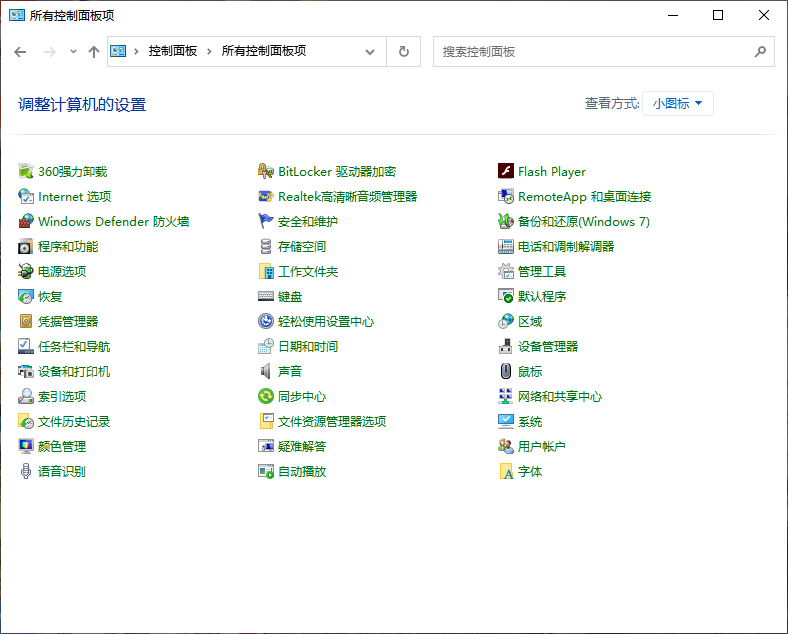
3,之后点击鼠标图标,在弹出来的窗口中切换为“指针选项”。
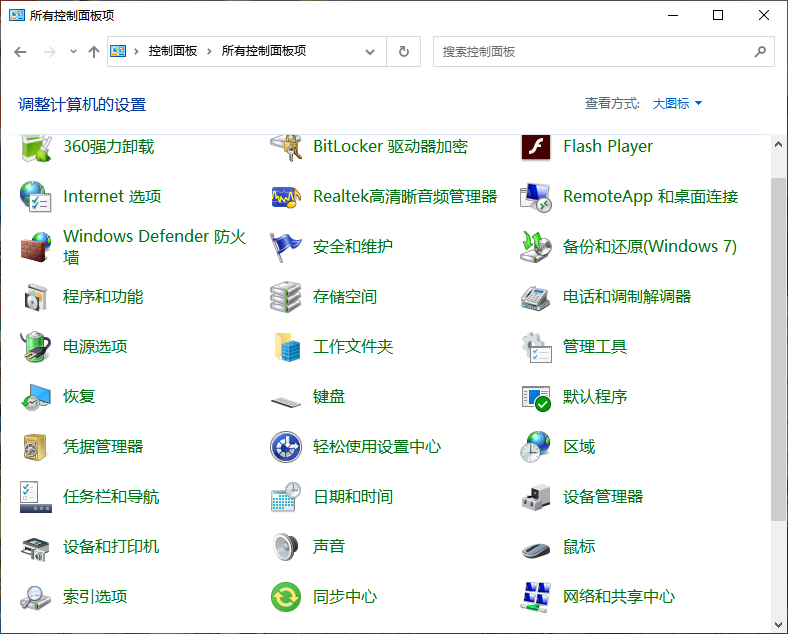
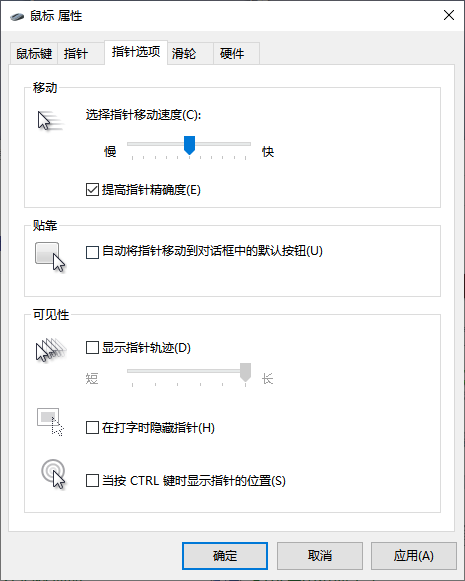
4,勾选在打字时隐藏指针,最后点击确定按钮。
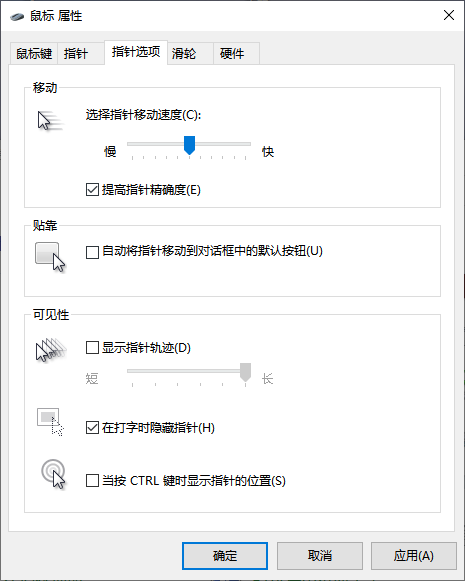
感谢各位的阅读!关于“win10隐藏鼠标指针的方法”这篇文章就分享到这里了,希望以上内容可以对大家有一定的帮助,让大家可以学到更多知识,如果觉得文章不错,可以把它分享出去让更多的人看到吧!





